DBG2000使用说明
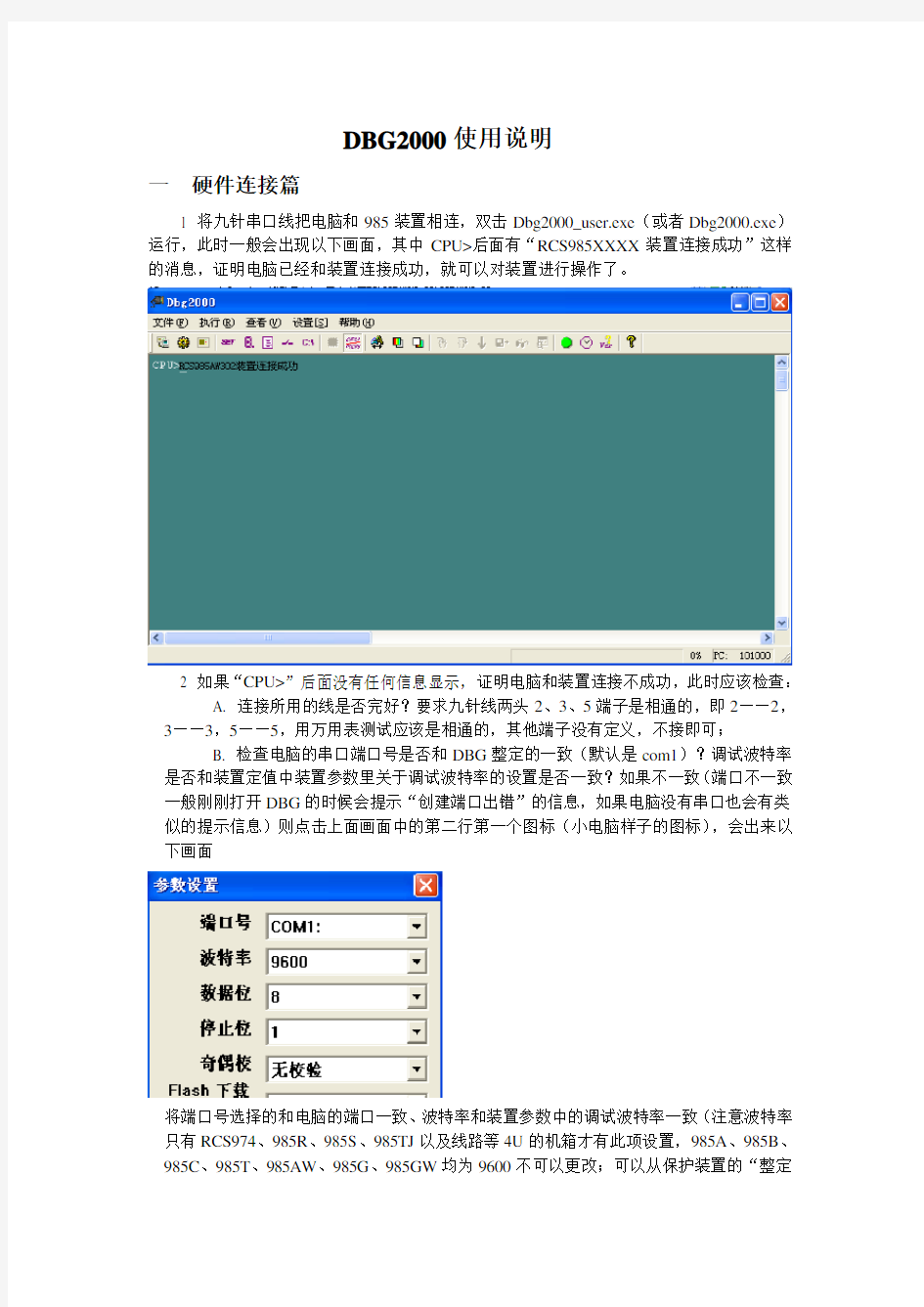
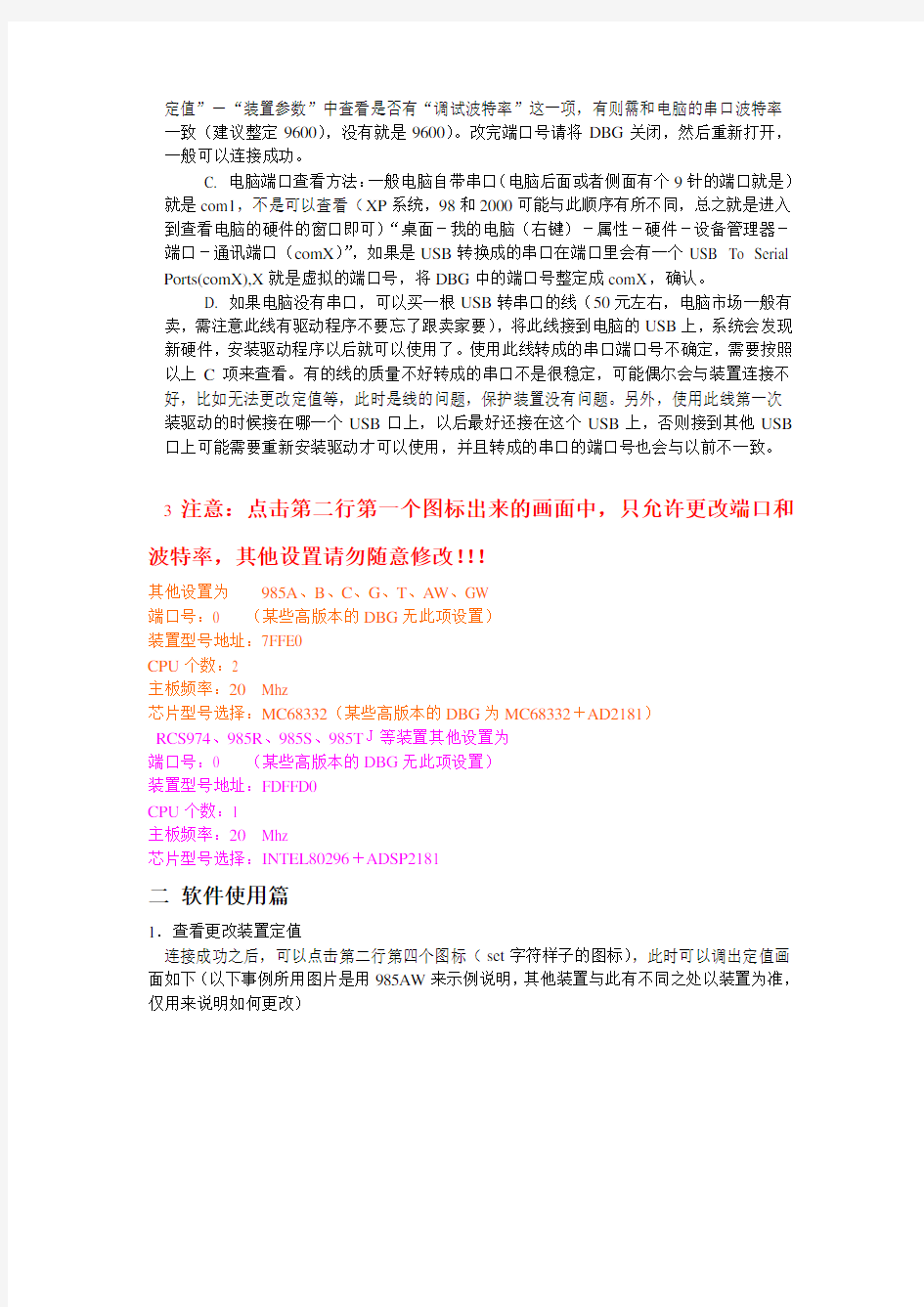
DBG2000使用说明
一硬件连接篇
1 将九针串口线把电脑和985装置相连,双击Dbg2000_user.exe(或者Dbg2000.exe)运行,此时一般会出现以下画面,其中CPU>后面有“RCS985XXXX装置连接成功”这样的消息,证明电脑已经和装置连接成功,就可以对装置进行操作了。
2 如果“CPU>”后面没有任何信息显示,证明电脑和装置连接不成功,此时应该检查:
A. 连接所用的线是否完好?要求九针线两头2、3、5端子是相通的,即2——2,3——3,5——5,用万用表测试应该是相通的,其他端子没有定义,不接即可;
B. 检查电脑的串口端口号是否和DBG整定的一致(默认是com1)?调试波特率是否和装置定值中装置参数里关于调试波特率的设置是否一致?如果不一致(端口不一致一般刚刚打开DBG的时候会提示“创建端口出错”的信息,如果电脑没有串口也会有类似的提示信息)则点击上面画面中的第二行第一个图标(小电脑样子的图标),会出来以下画面
将端口号选择的和电脑的端口一致、波特率和装置参数中的调试波特率一致(注意波特率只有RCS974、985R、985S、985TJ以及线路等4U的机箱才有此项设置,985A、985B、985C、985T、985AW、985G、985GW均为9600不可以更改;可以从保护装置的“整定
定值”-“装置参数”中查看是否有“调试波特率”这一项,有则需和电脑的串口波特率一致(建议整定9600),没有就是9600)。改完端口号请将DBG关闭,然后重新打开,一般可以连接成功。
C. 电脑端口查看方法:一般电脑自带串口(电脑后面或者侧面有个9针的端口就是)就是com1,不是可以查看(XP系统,98和2000可能与此顺序有所不同,总之就是进入到查看电脑的硬件的窗口即可)“桌面-我的电脑(右键)-属性-硬件-设备管理器-端口-通讯端口(comX)”,如果是USB转换成的串口在端口里会有一个USB To Serial Ports(comX),X就是虚拟的端口号,将DBG中的端口号整定成comX,确认。
D. 如果电脑没有串口,可以买一根USB转串口的线(50元左右,电脑市场一般有卖,需注意此线有驱动程序不要忘了跟卖家要),将此线接到电脑的USB上,系统会发现新硬件,安装驱动程序以后就可以使用了。使用此线转成的串口端口号不确定,需要按照以上C项来查看。有的线的质量不好转成的串口不是很稳定,可能偶尔会与装置连接不好,比如无法更改定值等,此时是线的问题,保护装置没有问题。另外,使用此线第一次装驱动的时候接在哪一个USB口上,以后最好还接在这个USB上,否则接到其他USB 口上可能需要重新安装驱动才可以使用,并且转成的串口的端口号也会与以前不一致。
3注意:点击第二行第一个图标出来的画面中,只允许更改端口和波特率,其他设置请勿随意修改!!!
其他设置为985A、B、C、G、T、AW、GW
端口号:0 (某些高版本的DBG无此项设置)
装置型号地址:7FFE0
CPU个数:2
主板频率:20Mhz
芯片型号选择:MC68332(某些高版本的DBG为MC68332+AD2181)
RCS974、985R、985S、985TJ等装置其他设置为
端口号:0 (某些高版本的DBG无此项设置)
装置型号地址:FDFFD0
CPU个数:1
主板频率:20Mhz
芯片型号选择:INTEL80296+ADSP2181
二软件使用篇
1.查看更改装置定值
连接成功之后,可以点击第二行第四个图标(set字符样子的图标),此时可以调出定值画面如下(以下事例所用图片是用985AW来示例说明,其他装置与此有不同之处以装置为准,仅用来说明如何更改)
以上画面就是定值更改画面,所有装置的定值都可以在此画面里面修改,分别点击“系统参数”、“发电机保护定值”、“主变保护定值”等可以查看更改各个定值。定值修改后被改动的定值会以红色字体显示。将鼠标移动到定值的文本框内会提示该项定值的整定范围,输入的定值不能超过定值范围,否则传送定值时会提示定值范围出错并且拒绝更改定值。确认更改定值,要点击以上画面中的“传送定值”,此后定值会上传到装置完成整定,整定成功会有“定值整定成功”的提示。点击“定值存盘”可以将定值保存到电脑上,保存的文件可以自己起名字,文件可以用记事本或者WORD打开浏览。点击“读定值文件”可以将以前保存到电脑上的定值文件(*.set)直接读取到此画面中。特别注意:保存到电脑上定值文件虽然可以用编辑软件打开(如记事本,WORD),但是打开仅限于浏览察看,万不可在里面改动,尤其不能在里面随意多了几个空格或者回车,虽然在电脑上查看时不会有异常,但是传到装置里面定值可能就不对了,主要是位置会错位!
普通定值修改在装置的液晶面板上也可以修改,装置内部定值在面板上不可以修改。但是有一点需要注意:如果通过装置面板修改了装置的“系统参数”(比如更改了一个保护的投入总控制字),此时输上密码改完以后,装置会自动复位,但是运行灯是不亮的,保护装置被闭锁,此时需要将保护定值再确认一次。就是“整定定值”-“保护定值”-“XX 保护定值”,进入任意一个保护定值,随便改变一个数值然后再改回原来的数值,按“确定”会返回到上级菜单,再按“取消”装置会提示输入密码,此时输入密码,装置会再次自动复位自检,运行灯亮,装置正常运行。如果要修改装置的内部定值,比如要修改电流通道和电
流极性,点击“系统参数”,然后翻页到“内部配置定值”,如下图:
从这里面可以看到保护所用的各个电流是采用的那个通道(具体应该是那一个通道需要对照图纸来看,一般每个工程图纸上电流接线旁边会有标识是通道几,也可以根据电流进入装置的端子号来查说明书,说明书上有电流通道的定义说明)。“TA极性定义选择”一般保持默认,就是每个电流通道都打上勾,此时外部CT的极性就是按照说明书接。如果确认有CT 的极性接反了而外部接线不好改动,可以改变“TA极性定义选择”来改变极性。点击以后如下显示
说明:以上画面中对应的电流通道都有一个可以打勾的地方,如果外部的CT的极性是正确的,则打勾,如果外部的极性接反了,可以把勾取消,这样就从软件上把CT的极性翻转了一下。以上画面中“三相电流通道10”、“三相电流通道11”从软件上把CT的极性翻转了一下。特别注意:电流极性要修改一定要注意改正确!为以防万一,运行中的机组修改前可以先将差动和方向的保护退出,修改完毕查看正常再投保护!
所有定值只要有所改动必须点击“传送定值”传到保护装置才有效!!!!
2 装置实时采样查看:
点击第二行第五个图标(一个电子数字0的样子的图标),可以查看各个电压电流,如下:
选择不同的项目可以查看不同的电压电流,显示画面中的电流有的是标幺值有的是有名值,每个显示量后面均有单位注释。选择“保护板”或者“管理板”可以查看各个CPU板的采样,正常两个板子的采样几乎是一样的。点击“当前状态量存盘”可以把实时采样保存到电脑上,保存的是所有实时采样数据,并不只限于当前显示页面数据。保存的文件可以用记事本浏览查看。
3 装置报告查看:
点击第二行第六个图标(一个上面有字的页面样子的图标),会调出报告画面,报告分为“跳闸”、“自检”、“变位”三种,需要分别点击各自的按钮,软件会分别从保护装置读取跳闸、自检和变位报告;所有报告可以点击“报告存盘”来保存到电脑上,注意三种报告需要分别点击保存,即点击“报告存盘”只能保存当前显示的报告。保存的报告可以用记事本打开浏览。
4 出口传动:(此项功能必须使用该软件才可以,在装置上无法完成)
点击第二行第七个图标(一个继电器常开节点样子的图标),可以进行出口传动试验。再此之前必须将装置整定定值中的“传动试验状态”整定在投入位置,否则无法进行传动试验,装置会报“装置未处于出口传动准备状态,请先整定相应的调试控制字”(在系统参数里面)。满足传动条件时点击“出口传动”可以调出传动画面如下
分别点击对应保护的试验按钮可以传动该保护,此时画面上本来是绿色打开的节点会变成红色的闭合的节点,装置会按照该保护的跳闸控制字来驱动出口和信号继电器,装置的跳闸灯会亮,再次点击该按钮会退出该保护的传动试验,对应的继电器就会返回。传动试验是用来验证装置出口功能的,做该试验时保护的硬压板可以不投,但是系统参数中的保护总控制字必须投入并且对应保护定值里面的分控制字也需要投入,跳闸控制字要有跳出口的整定,传动该保护才会跳闸出口,以上三个条件必须同时满足才可以。发信号的保护要传动XXXX 保护报警或者XXXX保护信号才可以,对应的信号出口在图纸上也会表明XXXX保护信号或者报警(一般在图纸的信号出口的后半部分)。如果传动某个保护对应的信号或者出口没有出来,基本上是因为定值整定中没有相关整定。
特别注意:出口传动功能是为了方便调试人员而设的,装置平时严禁处于传动试验状态(在出口传动状态保护装置一般会报警提示(某些版本不会报警),以免会忘记退出传动试验状态)。运行中的装置更改定值时一定要确认“出口传动试验”控制字是“退出”状态,即运行中的装置不允许置在传动试验状态!!!!
5 信号复归:
第二行倒数第四个图标(一个绿色的圆点),点击可以复归装置的信号,相当于按屏上的复归按钮。但是有闭锁保护装置的信号如各种差动CT断线、TV2断线闭锁匝间、厂变AB分支TV断线等信号,需要手动按屏上的复归按钮(需要按下保持一定的时间),软件的这个绿色的复归对此类信号不起复归作用。
6 离线查看或整定定值:
如果要离线整定定值(比如在办公室里),那么双击打开DBG的时候,因为没有连接装置,所以软件就无法读取装置信息,无法调用正确的定值配置文件,此时可以按如下方法进行:点击第二行第三个图标,在弹出的对话框中输入装置型号(如“985A311”)确定,然后可以点击整定定值,整定完成可以保存为定值文件到电脑上,方便以后直接读取再传送到保护装置。输入的装置型号为:DBG2000所在的文件夹内有名字为“985XXXX_set”的文件,那么_线之前“985XXXX”就是装置型号(比如装置为985A,软件为V3.11版,那么文件夹内就有名字为“985A311_set”的文件,装置型号就是“985A311”)。
离线整定定值便于整定跳闸控制字,用DBG软件整定跳闸控制字可以在“本保护跳闸投入”和其他所需要跳闸的元件上打勾即可,DBG会自动生成四位十六进制的跳闸控制字,这样不易出错。
7 保护装置录波:
1 录波参数设置
点击图标行第二个图标(一个齿轮的样子的图标),显示如下:
在录波参数设置里按照不同装置类型和软件版本按照下表设置
设置完毕,按确定。
2、取CPU 板录波数据
点击读取报告查找报文显示,本次报文号:?
CPU> rec ?,2
开始录取2块波形数据,约5-6分钟,完毕存文件
第一块代表启动元件,第二块代表第一个跳闸元件,第三块代表第二个跳闸元件,第四块代表第三个跳闸元件。(一般只有一个保护动作的时候,使用“rec ?,2”读取启动和第一个跳闸元件动作时的波形就可以了,读取多了反而会读到错误的波形)
3、取MON 板录波数据(4S )(注:管理板里面只有一次录波数据,即最新的那次的录波数据) 转到MON 板(在CPU>之后输入mon ,回车可以转到MON 板,转换成功为 MON>)
( 另:如果用户使用的是用户版的DBG (DBG2000_USER ),那么在CPU>之后输入mon ,回车以后会提示错误命令,不可切换到管理板,那么管理板该如何录波呢?其实在提示错误命令以后,命令行中的光标会死掉不动,此时点击“执行”-“重新识别装置”来重新连接装置,你会发现装置重新连接成功,并且命令行中显示“MON>”,表示已经切换到管理板了,可以进行录波了。再次切换到CPU 板可以在MON>之后输入“CPU ”,然后重新识别装置就可以了。)
MON> dwfd 131500,2C0000
开始录取波形数据,约60分钟,完毕存文件
录波时间的设置:(完全读取管理板的录波数据太大,读取时间太长,其实一般读取部分录波已经可以分析故障了)
MON 板一共录174个通道,装置的采样率为24点/周波,每个周波0.02s ,每个点占用两个字节,则录t 秒的数据终止地址addr (录波地址为16进制)为:
进制转成16)21742402
.0(131500???+=t addr 则取t 秒数据的命令为:
MON>dwfd 131500,addr
录取的波形文件可以用AN985打开分析。AN985的使用可以参照《An985的使用说明》。
8 最后说明:
本软件基本使用操作就是以上几种,其他功能仅限于本公司服务人员使用。用户严禁使用“Flash 程序下载功能”即第二行第九个图标(芯片形状),如果用户误点击此图标,在跳出的对话框的时候选择取消即可。此功能在用户版的DBG 中无法使用(DBG2000_USER ),图标是灰色的,只有完全版的才可用(DBG2000)。用户的调试软件中最好只给配置文件,不给程序文件,以防用户误操作!“CPU<->MON ”功能是CPU 板和管理板切换功能即第
二行第十个图标(CPU/MON 标识),此功能类似在命令行交替输入“CPU”“MON”命令。此功能在用户版DBG中无法使用,图标虽然不是灰色的,但是点击以后会提示“错误命令”命令行里的光标就会死掉不动,但是不影响定值采样等功能的使用,重新恢复命令行功能可以重新运行DBG或者“执行”-“重新识别装置”来重新连接装置。
各种显示接口的介绍
各种显示接口的介绍 中国投影网行业资讯2009-9-10 9:47:10编辑:晨阳[ 大中小] TV接口 TV接口又称RF射频输入,毫无疑问,这是在电视机上最早出现的接口。TV接口的成像原理是将视频信号(CVBS)和音频信号(Audio)相混合编码后输出,然后在显示设备内部进行一系列分离/ 解码的过程输出成像。由于需要较多步骤进行视频、音视频混合编码,所以会导致信号互相干扰,所以它的画质输出质量是所有接口中最差的。 AV接口 AV接口又称(RCA)可以算是TV的改进型接口,外观方面有了很大不同。它传输的是复合视频信号,也称做复合视频信号(CVBS)接口。分为了3条线,分别为:音频接口(红色与白色线,组成左右声道)和视频接口(黄色)。由于AV输出仍然是将亮度与色度混合的视频信号,所以依旧需要显示设备进行亮度和色彩分离,并且解码才能成像。这样的做法必然对画质会造成损失,所以AV接口的画质依然不能让人满意。 在连接方面非常的简单,只需将3种颜色的AV线与电视端的3种颜色的接口对应连接即可。总体来说,AV接口实现了音频和视频的分离传输,在成像方面可以避免音频与视频互相干扰而导致的画质下降。AV接口在电视与DVD连接中使用的比较广,是每台电视必备的接口之一。 S端子 S端子可以说是AV端子的改革,在信号传输方面不再将色度与亮度混合输出,而是分离进行信号传输,也就是Y、C分离传输,所以我们又称它为“二分量视频接口”。与AV 接口相比,S端子不再对色度与亮度混合传输,这样就避免了设备内信号干扰而产生的图像失真,能够有效的提高画质的清晰程度。 但S-Video仍要将色度与亮度两路信号混合为一路色度信号进行成像,所以说仍然存在着画质损失的情况。虽然S端子不是最好的,不过一般情况下AV信号为640线,S端子可达到1024线,但是这需要由片源来决定。一般来说这种接口在DVD、PS2、XBOX、NGC 等视频和游戏设备上广泛使用。 色差分量接口 对于色差来说,目前可能应用并不算很普遍,主要的原因是一些CRT电视机并没有提供色差分量的输入接口。简单的说,相比过去的AV和S端子,色差是将信号分为红、绿、
带锯床使用手册
第一章操作安全须知 1.开机前检查是否有漏电等不安全隐患。 2.锯床运转时严禁开启两侧锯轮防护罩。 3.绝对不允许用手触摸运转中的带锯条。 4.严禁在带锯条运转的下方触摸工件。 5.折叠拆取带锯条要戴防护眼镜,手套。 6. 更换带锯条一定要将机器的电源切断。 第二章双金属带锯条简介 双金属带锯条是采用高性能高速钢齿部材料和优质弹簧钢带体材料,通过电子束真空焊接和特殊工艺加工制造而成。锯齿具有良好的红硬性,可切割各类黑色金属和有色金属,是一种节省原材料和降低能源消耗的新型锯削工具。
图一 如图一所示:齿尖刃部硬质材料高度仅1.2mm。 最常见的锯齿分齿为斜向分齿
图二 锯齿横向分齿,一个向左,一个向右,一个不分。 第三章双金属带锯条简要使用说明 为了达到最佳切削性能,锯齿的大小及切削刃形状的选择十分重要。要求所选齿形、齿距应与被锯切工件相匹配,实心材料选用有前倾角的带锯条;厚度在8毫米以下的型材、管材选用零度角的锯条(推荐选用PRO梯形齿);锯切实心铝材及不锈钢使用有前倾角的带锯条。 一.带锯条的安装 1.双金属带锯条带体柔软不易断裂,安装锯条后必须检查锯条的张紧度,若锯条张不紧易产生锯斜。检查方法:当导向支架调整锁紧后,将大拇指放到两支架内侧锯条的中间部位,用力推动锯条,锯条有一定的弹力就可以了。(双金属带锯条的最佳张力值在300N/mm2左右)
2.锯条安装完毕,开机观察锯条背部与锯轮边缘的间隙,最佳间隙为1mm左右为宜,锯条背部如磨擦到锯轮边缘会严重损坏锯条。 二.新锯条的磨合 1.新锯条使用必须进行磨合,这关系到锯条的使用寿命。未经磨合的锯条使用寿命达不到锯条正常使用寿命的一半。 2.第一刀要慢慢进给,切入材料20mm后,无异常状况后逐渐调整至正常切削率的50%左右,再逐步进入正常的锯切状态。(锯切速度请参照本书第16页《锯切参数选择》) 三.带锯条的巧用 充分磨合好的锯条,锯切面积达到4-5m2后,应逐渐递减进给量,这样能够延长锯条的使用寿命,还能增加切断面积呢。 四.带锯条的保护 锯带安装完,点动开关使锯带慢慢转动,观察锯带齿尖是否有擦伤及其它异常的摩擦。
史上最全面主板接口图解多篇
1.前言 主板作为电脑的主体部分,提供着多种接口与各部件进行连接工作,而随着科技的不断发展,主板上的各种接口与规范也在不断升级、不断更新换代。其中比较典型的就是CPU接口,Intel方面,有奔腾、酷睿2系列的LGA 775,酷睿i7的LGA 1366接口,i5、i3的LGA 1156;AMD方面也从AM2升级到了AM2+以及AM3接口。其他如内存也从DDR升级到最新的DDR3,CPU供电接口也从4PIN 扩展到8PIN等。面对主板上如此多的接口,你都知道它们的用途吗? 如此繁多的接口,你全都认识吗? 在本文中,我们将对主流主板上的各种接口进行介绍,使用户能清楚、明白主板上各种接口的作用。 1、CPU接口 首先是CPU接口部分,目前PC上只有Intel和AMD两个公司生产的CPU,它们采用了不同的接口,而且同品牌CPU也有不同的接口类型。 Intel: Intel的CPU采用的是LGA 775、LGA 1366和LGA 1156这三种接口。除了酷睿i7系列采用的是LGA 1366接口,酷睿i5和i3采用的是LGA 1156,市面上其他型号的CPU都是采用LGA 775接口,可以说LGA 775仍是主流,各种接口都不兼容。在安装CPU时,注意CPU上的一个角上有箭头,把该箭头对着图中黄色圆圈的方向装即可。
Intel的LGA 775接口 Intel LGA 1366和LGA 1156接口 AMD: 2009年2月中,AMD发布了采用Socket AM3接口封装的Phenom II CPU和AM3接口的主板,而AM3接口相比AM2+接口最大的改进是同时提供DDR2和DDR3内存的支持。换句话说,以后推出的AM3接口CPU均兼容现有的AM2+平台,通过刷写最新主板BIOS,即可用在当前主流的AM2+主板(如AMD 770、780G、790GX/FX等)上,而用户也不必担心升级问题。
GZ4230数控带锯床使用说明
XIELI GZ4230 数控带锯床电脑控制系统 用户手册 浙江协力机械工具有限公司
GZ4230 全自动数控带锯床 一、机床的主要用途 “协力”牌GZ4230卧式数控带锯床经我公司多年来的研发,集国内外同类产品之精华,结构合理,技术性能稳定,操作方便,主要用于大型钢铁集团、石油管道、水电机械、重型锻造、模具钢板等大型材料的锯切加工,具有锯口窄,省料节能、锯削精度高,生产效率高优点。本机通过锯条线速的无级变速,锯条线速度的自由变换特别适用于锯切大型材料的功效,节省锯条的使用成本。 二、机床的主要特征 1、人机界面取代传统控制面板模式,锯切参数数字设定,PLC可 编程控制器,灵活设定、转变锯切模式。 2、机床设置参数完成后, 通过机械、电气、液压,具有自动夹 紧、自动进刀、切割完毕自动快速上升(即退刀),自动送料 的功能,无需人工操作。 3、机床的切削进给,在给定的范围内,可进行无级调速。 4、工作进给采用液压送料,送料定位采用光栅尺控制,定位误差< 5、锯架的上升与下降运动采用镀硬铬圆柱,精度高。 6、锯带的线速度无级调速。
三、机床的主要技术参数 四、机床使用的主要配件说明 1、PLC可编程控制器采用世界名牌台达产品,性能稳定可靠。 2、主传动采用蜗轮减速机,由诸暨蜗轮箱厂生产,十多年来一直为锯床厂家配套。 3、液压件采用台湾朝田或上海朝田公司产品,该产品动作性能可靠,挤污染力强,价格性能较高。 4、电器元件选用西门子及德力西正泰等名牌产品。 5、锯条选用规格34××4210可根据材料选择齿型。 6、液压油的选用:石油基油——相当于ISO VG46的油液。工作油温范围:-17~70度,推荐用户使用海联46号抗磨液压油。 人机界面概述 本人机界面为目前世界先进的人机对话平台,具有操作简单,界面友好,外观美观,高速响应等优点。配合可编程逻辑控制器(PLC),光栅尺为您提供目前国内最先进的金属带锯床自动化控制系统。 一、启始画面
各种接口说明资料
视频基础知识 目前,国内外各个视频会议生产厂家都陆续推出了自己的各种高清或超清产品,都在不遗余力的宣传图像分辨率。但是,要达到高清/超清的视频会议,单单有720p或者1080p的图像分辨率是不够的。视频会议作为多媒体的一种应用,整个系统涉及到前端视频采集、图像的编码能力、高质量的网络传输、高清晰的视频显示设备。另外,如果我们在观看高清晰视频图像的时候,不能得到一个更清晰、连续的音频效果,那么这个过程实际上就没有任何意义,所以高质量音频的重要性完全不亚于视频。所以在高清或者超清的视频会议中有几个关键的知识点需要了解:高清的视频分辨率、高清视频显示设备的接口、高质量的音频传输接口、高质量的音频。技术的发展都是循序渐进的过程,在本文档中不但列出了高清视频的相关术语,还把非高清视频系统中的相关术语也一并列出,这样会有一个很直观的比较过程。 1视频接口 我们经常在家里的电视机、各种播放器上,视频会议产品和监控产品的编解码器的视频输入/输出接口上看到很多视频接口,这些视频接口哪些是模拟接口、哪些是数字接口,哪些接口可以传输高清图像等,下面就做一个详细的介绍。 目前最基本的视频接口是复合视频接口、S-vidio接口;另外常见的还有色差接口、VGA接口、DVI接口、HDMI 接口、SDI接口。 1.1复合视频接口 1.1.1接口图 1.1.2说明 复合视频接口也叫AV接口或者Video接口,是目前最普遍的一种视频接口,几乎所有的电视机、影碟机类产品都有这个接口。 它是音频、视频分离的视频接口,一般由三个独立的RCA插头(又叫梅花接口、RCA接口)组成的,其中的V接
口连接混合视频信号,为黄色插口;L接口连接左声道声音信号,为白色插口;R接口连接右声道声音信号,为 红色插口。 1.1.3评价 它是一种混合视频信号,没有经过RF射频信号调制、放大、检波、解调等过程,信号保真度相对较好。图像品质 影响受使用的线材影响大,分辨率一般可达350-450线,不过由于它是模拟接口,用于数字显示设备时,需要一 个模拟信号转数字信号的过程,会损失不少信噪比,所以一般数字显示设备不建议使用。 1.2S-Video接口 1.2.1接口图 1.2.2说明 S接口也是非常常见的接口,其全称是Separate Video,也称为SUPER VIDEO。S-Video连接规格是由日本人开发的一种规格,S指的是“SEPARATE(分离)”,它将亮度和色度分离输出,避免了混合视讯讯号输出时亮度和色度的相互干扰。S接口实际上是一种五芯接口,由两路视亮度信号、两路视频色度信号和一路公共屏蔽地线共五条芯线组成。 1.2.3评价 同AV 接口相比,由于它不再进行Y/C混合传输,因此也就无需再进行亮色分离和解码工作,而且使用各自独立的传
偏心半球阀的使用说明书
6.5必须先查明球阀上、下游管道确已卸除压力后,才能进行拆卸分解操作 6.6分解及再装配时必须小心防止损伤零件的密封面,特别是非金属零件,取出O 型圈时宜使用专用工具 6.7装配时法兰上的螺栓必须对称、逐步、均匀地拧紧 6.8清洗剂应与球阀中的橡胶件、塑料件、金属件及工作介质(例如燃气)等均相容。工作介质为燃气时,可用汽油(GB484-89)清洗金属零件。非金属零件用纯净水或酒精清洗 6.9分解下来的单个零件可以用浸洗方式清洗。尚留有未分解下来的非金属件的金属件可采用干净的细洁的浸渍有清洗剂的绸布(为避免纤维脱落粘附在零件上)擦洗。清洗时须去除一切粘附在壁面上的油脂、污垢、积胶、灰尘等 6.10金属零件清洗后应立即从清洗剂中取出,不得长时间浸泡 6.11清洗后需待被洗壁面清洗剂挥发后(可用未浸清洗剂的绸布擦)进行装配,但不得长时间搁置,否则会生锈、被灰尘污染 6.12新零件在装配前也需清洗干净 6.13使用润滑脂润滑。润滑脂应与球阀金属材料、橡胶件、塑料件及工作介质均相容。工作介质为燃气时,可用例如特221 润滑脂。在密封件安装槽的表面上涂一薄层润滑脂,在橡胶密封件上涂一薄层润滑脂,阀杆的密封面及摩擦面上涂一薄层润滑脂 6.14装配时应不允许有金属碎屑、纤维、油脂(规定使用的除外)灰尘及其它杂质、异物等污染、粘附或停留在零件表面上或进入内腔 1)、填料处得再锁紧 若填料处有微泄发生,须再锁紧阀杆螺母。 注意:不要锁太紧,通常再锁1/4圈~1圈,泄露即会停止。 2)、更换阀座和密封件 A)、拆卸 使阀处于半开位置,冲洗、清除阀体内外可能存在的危险物质。 关闭球阀,拆掉两边法兰上的连接螺栓和螺母,然后将阀由管线上完全移除。 依序拆卸驱动装置-执行机构、连接支架、防松垫圈、阀杆螺母、蝶形弹片、格南、耐磨片、阀杆填料。 拆卸体盖连接螺栓和螺母,将阀盖与阀体分离,并拿掉阀盖垫圈。 确认阀球在“关断”位置,这可以将其较容易的从阀体拿出,随后取出阀座。 由阀体中孔向下轻推阀杆直到完全取出,然后取出O型圈及阀杆下填料。 注意:请谨慎操作,以避免擦伤阀杆表面及阀体填料函密封部位。 B)、重新组装 清洗和检查拆下零件,强烈推荐用备用零件包更换其阀座及阀盖垫圈等密封件。 按拆卸的相反顺序进行组装。 用规定的扭矩,交叉锁紧法兰连接螺栓。 用规定的扭矩,锁紧阀杆螺母。 安装执行机构后,输入相应的信号通过旋转阀杆带动阀芯旋转,使阀门至打开和关闭位置。 如有可能,请在回装管道前,按相关标准对阀进行压力密封测试和性能测试。 9 注意事项 7.1阀门材料的选择及其在使用中变质的可能性和必要的定期检查由用户负责考虑。 7.2本阀门设计只考虑一般工况,如有特殊要求须在合同中注明。 7.3阀门工作温度范围不得超过第1.2条表中的规定,超过(含瞬时)此范围引起的后果完全是用户的责任。7.4本阀适用的介质列于第1.2条表中,超出此范围引起的后果完全是用户的责任。 7.5本阀门属于双阀座阀门,当阀门处于关闭时,体腔可能积有残液,在系统升温中,残液可能被加热引起体腔压力异常升高。 7.8阀门工作过程中的体表温度可能引起人体接触烫伤,用户必需在相应部位设置警示标志。 7.9阀门不得带压增加或更换填料,上密封结构不作为用户带压更换填料的理由。 7.10阀门运行过程中不得焊接修理和外表涂漆。 7.11阀门在受压状态下不得拆卸。
最全的电脑各种接口接法讲解
https://www.360docs.net/doc/403444938.html, USB接法 一、概述 因为每个USB接口能够向外设提供+5V500MA的电流,当我们在连接板载USB接口时,一定要严格按照主板的使用说明书进行安装。绝对不能出错,否则将烧毁主板或者外设。相信有不少朋友在连接前置USB插线时也发生过类似的“冒烟事件”,因此到现在我都怕一不小心把自己的U盘在别人的机器上被烧了,所以在使用U盘拷文件时,一直都使用键盘口附近后置的USB接口,因为主板集成的接口安全,不会有电源接反的可能。 今天客户打电话投诉说自己的电脑等了半个多月才修好,可把自己的移动硬盘 往上面一接,屏幕上闪了一下发现新硬件,然后移动硬盘就没有动静了,再把移动硬盘接到办公室的电脑里也不能用了。当时我一听头就嗡的一下,马上派人上门检查,结果当用我自己做的测试线接到后置的USB接口,指示灯亮,但接到前置就根本不亮。拆机一看,果真接反了。后面的事就不用说了...。 由此前置USB数据线接反的严重性大家应该都知道了,但是如何防止类似的情况发生呢,这就需要我们能够准确判别前置USB线的排列顺序,可以正确连接前置USB接线。新机器倒还可以,有使用手册,翻一翻就可以了。但是旧主板呢,拿去修理的机器呢?没有主板手册怎么办?到网上下载主板的使用手册,太浪费时间了,更何况也不一定能够找到该型号主板的接线图。不过,如果我们晓得USB接口的基本布线结构,那问题不是就迎刃而解了吗。 二、USB接口实物图 主机端: 接线图: VCC Data- Data+ GND 实物图: 设备端: 接线图: VCC GND Data-
三、市面上常见的USB接口的布线结构 这两年市面上销售的主板,板载的前置USB接口,使用的都是标准的九针USB接口,第九针是空的,比较容易判断。但是多数品牌电脑使用的都是厂家定制的主板,我们维修的时候根本没有使用说明书;还有像以前的815主板,440BX,440VX主板等,前置USB的接法非常混乱,没有一个统一的标准。当我们维修此类机器时,如何判断其接法呢? 现在,我把市面上的比较常见的主板前置USB接法进行汇总,供大家参考。(说明:■代表有插针,□代表有针位但无插针。) 1、六针双排 这种接口不常用,这种类型的USB插针排列方式见于 精英 P6STP-FL(REV:1.1)主板,用于海尔小超人766主机。其电源正和电源负为两个前置USB接口共用,因此前置的两个USB接口需要6根线与主板连接,布线如下表所示。 ■DATA1+ ■DATA1- ■VCC ■DATA2- ■DATA2+ ■GND 2、八针双排 这种接口最常见,实际上占用了十针的位置,只不过有两个针的位置是空着的,如精英的P4VXMS(REV:1.0)主板等。该主板还提供了标准的九针接法,这种作是为了方便DIY在组装电脑时连接容易。 ■VCC ■DATA- ■DATA+ □NUL ■GND ■GND □NUL ■DATA+ ■DATA- ■VCC 微星 MS-5156
(完整版)电脑接口大全【图解】
每台电脑,无论台式机还是笔记本,里里外外都有许多接口和插槽,你全都认识吗?也许你已经对USB、PS/2、VGA等常用接口非常熟悉,但是你知道SCAR、T HDM,I 抑或USB接口分为Type A、Type B 等类型吗?总之这是一篇主要面对电脑初学者的文章,但那些有经验的用户也许也能从本文学到一些新知识 第一部分外部接口:用于连接各种PC外设 USB USB(Universal Serial Bus 通用串行总线)用于将鼠标、键盘、移动硬盘、数码相机、VoIP 电话(Skype)或打印机等外设等连接到PC。理论上单个USBh ost 控制器可以连接最多127 个设备。
3 X1 H8 g) q6 [5 y# `3 W0 L 硬件技术、网络技术、病毒安全、休闲娱乐, 软
件下载USB目前有两个版本,USB1.1 的最高数据传输率为12Mbps,USB2.0则提高到480Mbps。注意:二者的物理接口完全一致,数据传输率上的差别完全由PC 的USBh ost 控制器以及USB设备决定。USB 可以通过连接线为设备提供最高5V,500mA的电力。 接口有 3 种类型:- Type A :一般用于PC Mini-一般用于数码相机、数码摄像机、测量仪器以及 左边接头为Type A(连接PC),右为Type B(连接设备) USB Mini USB延长线,一般不应长于 5 米
请认准接头上的USB标志 USB分离线,每个端口各可以得到5V 500mA的电力。移动硬盘等用电大户可以使用这种线来从第二个USB端口获得额外电源 ( 500+500=1000m)A 你见过吗:USB接口的电池充电器
通信各类常用接头介绍
各类常用接头介绍 --广移分公司技术部 (射频篇) 一、馈线接头(连接器) 馈线与设备以及不同类型线缆之间一般采用可拆卸的射频连接器进行连接。连接器俗称接头。 常见的射频连接器有以下几种: 1、DIN型连接器 适用的频率范围为0~11GHz,一般用于宏基站射频输出口。 2、N型连接器 适用的频率范围为0~11GHz,用于中小功率的具有螺纹连接机构的同轴电缆连接器。 这是室内分布中应用最为广泛的一种连接器,具备良好的力学性能,可以配合大部分的馈线使用。
3、BNC/TNC连接器 BNC连接器 适用的频率范围为0~4GHz,是用于低功率的具有卡口连接机构的同轴电缆连接器。这种连接器可以快速连接和分离,具有连接可靠、抗振性好、连接和分离方便等特点,适合频繁连接和分离的场合,广泛 应用于无线电设备和测试仪表中连接同轴射频电缆。 TNC连接器 TNC连接器是BNC连接器的变形,采用螺纹连接机构,用于无线电设备和测试仪表中连接同轴电缆。 其适用的频率范围为0~11GHz。
4、SMA连接器 适用的频率范围为0~18GHz,是超小型的、适合半硬或者柔软射频同轴电缆的连接,具有尺寸小、性能优越、可靠性高、使用寿命长等特点。较长应用于AP、设备modem中的小天线中以及主机内部连线。 但是超小型的接头在工程中容易被损坏,适合要求高性能的微波应用场合,如微波设备的内部连接。 5、反型连接器 通常是一对连接器:阳连接器采用内螺纹联接,阴连接器采用外螺纹联接,但有些连接器与之相反,即阳连接器采用外螺纹联接,阴连接器采用内螺纹联接,这些都统称为反型连接器。 例如某些WLAN的AP设备的外接天线接口就采用了反型SMA连接器。 二、转接头(转接器) 用于连接不同类型接头,常用的有双阴头(用于两根馈线的对接等)、直角转接头(用于施工中避免转弯造成馈线损坏)、7/16转接头(用于基放等设备中DIN接头和N型头的对接)。部分图解如下:
接口清单说明
获取当前登录用户待办、已办工作流列表。 方法: class getWorkFlowList(String userName,String type,int beginIndex,int endIndex) 参数说明: userName:用户名 Type:获取工作流类型1:待办2:已办3:传阅消息 beginIndex:查询开始行 endIndex:查询结束行 输出说明: 获取当前登录用户可以发起的流程的列表。 以当前用户发起并提交一个流程。 方法: class submitBillFlow(String userName,String billId) 参数说明: UserName:提交用户名 billId:单据ID
流程传阅接口。 方法: class circulatedFlow(String assignId,String personId,String msg) 参数说明: assignId:任务ID,可通过待办、已办列表获取 personId:传阅人ID,支持多人ID用;隔开 Msg:传阅意见 流程传阅反馈(接收到传阅消息可提出意见提交反馈结果) 方法: class sendPassCommen(String billId,String procinstId,String personName ,String msg) 参数说明: billId:单据ID,可通过传阅列表获取 procinstId:流程实例,可通过传阅信息列表获取 personName :传阅发起人,可通过传阅列表获取 Msg:传阅反馈意见 获取传阅意见(通过流程实例)。 方法: class gegtCirculatedMsg(String procinstId) 参数说明: procinstId:流程实例ID,可通过待办、已办列表获取 输出说明:
G4025-1B型卧式带锯床说明书
G4025-1B型卧式带锯床说明书 G4025-1B型 卧式带锯床 (连封页共21页) 保定向阳航空精密机械有限公司 共21页第 2 页使用说明书 G4025-1B 图一, G4025-1B卧式带锯床外形图 共21页第 3 页使用说明书 G4025-1B 前言 1、用户在安装、使用前必须认真熟悉使用说明书的有关内容,如有疑问, 请与我厂联系; 2、用户在遵守机床的运输、保管规程的前提下,开箱时如发现所供产品与 装箱单不符,请与我厂联系; 3、本机床应放在无明显震源的环境下验收和使用; 4、环境空气温度:5,40?; 5、相对湿度:30,,95,; 6、海拔高度:1000m以下; 7、用户在使用前必须将连接床身与锯头的连接板(图一中2)拆除,将固 定滑杆的内六角螺钉(图一中1)松开,以免影响机床的性能; 8、产品在生产过程中有技术参数变更,恕不通知,请谅解。 共21页第 4 页使用说明书 G4025-1B 目录
, 主要用途 5 , 主要参数和性能 5 , 运输和安装 5 , 主要部件和用途 7 , 传动系统 9 , 液压系统 11, 电气控制系统 11 , 润滑及冷却 18 , 机床的调整 19 , 操作步骤及安全注意事项 20 共21页第 5 页使用说明书 G4025-1B 一、主要用途 G4025-1B型金属带锯床是我厂系列锯割设备之一,主要用于锯切碳素结构钢、低合金钢、高合金钢和不锈钢等各种金属材料。更换适当的锯带还可以锯切有色金属、非金属材料以及HRC45以下的金属材料。二、主要参数和性能 1.主要技术参数 锯切最大直径: ,250 mm 锯带长度(长*宽*厚): 3505*27*0.95 mm 锯轮直径: ,400 mm 锯带速度: 27、40、54、68、80 (m/min) 进给速度:液压无机调整 电机功率:主电机 2.2 KW 油泵电机 0.55 KW 冷却泵 0.040 KW 机床主机外形尺寸(长*宽*高):1820*1110*1225 mm 2.性能 本机床是一种适合切断各种金属材料的下料设备。具有下料精度高、生产效率高、材料消耗省和能源消耗低等显著优点。 三、运输和安装
TV常见接口介绍
数码平板电视接口 现在电视机背后密密麻麻的接口,第一眼看过去让人眼花缭乱,有点晕的感觉。电视机的接口从早期最常见的有线TV输入、AV接口、S端子、色差分量接口、VGA接口、DVI接口、USB接口等,到如今又出现了最尖端的HDMI数字高清接口。我们知道,视频接口的发展是实现高清的前提。高清电视需要配备相应的接口,才能完全发挥其高清的画质。电视机接口的不断发展,除了是一个更新换代的过程以外,这些接口还是为了满足不同人群特别需求而进行的设计。这里就电视机中各种常见的接口作一介绍,以便帮助不同人群根据自己的需求选用。 一、TV输入接口: TV接口又称RF射频输入,毫无疑问,这是在电视机上最早出现的接口。TV 接口的成像原理是将视频信号(CVBS)和音频信号(Audio)相混合编码后输出,然后在显示设备内部进行一系列分离/解码的过程输出成像。由于需要较多步骤进行视频、音视频混合编码,所以会导致信号互相干扰,所以它的画质输出质量是所有接口中最差的。 二、AV接口(又称RCA): AV接口可以算是TV输入的改进型接口,它与TV接口,在外观方面有了很大不同。它分了三条线,分别为:音频接口(红色与白色线,组成左右声道)和视频接口(黄色)。在连接方面非常简单,只需将3种颜色的AV线与电视端的3种颜色的接口对应连接即可。由于AV输出仍然是将亮度与色度混合的视频信号,所以依旧需要显示设备进行亮度和色彩分离,并且解码才能成像。这样的做法必然会对画质造成损失,所以AV接口的画质依然不能让人满意。总体来说,AV接口实现了音频和视频的分离传输,在成像方面可以避免音频与视频互相干扰而导致的画质下降。AV接口在电视与DVD连接中使用的比较广,是每台电视必备的接口之一。 三、S端子: S端子可以说是AV端子的改进,在信号传输方面不再将色度与亮度混合输出,而是分离进行信度。与AV接口相比,S端子不再对色度与亮度混合传输,这样就避免了设备内信号干扰而产生的图像失号传输,所以我们又称它为“二分量视频接口”。与AV 接口相比,S端子不在对色度与亮度混合传输,这样就避免了设备内信号干扰而产生的图像失真,能够有效的提高画质的清晰程真,能够有效的提高画质的清晰程度。但S-Video仍要将色度与亮度两路信号混合为一路色度信号进行成像,所以说仍然存在着画质损失的情况。虽然S端子不是最好的,不过一般情况下AV信号为640线,S端子可达到1024线,但是这需要由片源来决定。一般来说这种接口在DVD、PS2、XBOX、NGC等视频和游戏设备上广泛使用。 四、色差分量接口:目前分量接口应用,并不算很普遍。主要的原因是一些CRT电视机并没有提供色差分量的输入接口。简单的说,相比过去的AV和S端子,色差是将信号分为红、绿、蓝三种基色来输入的。通过将这三种色彩直接提取出来的画面将更加的清晰、色彩更加逼真。色差连接还需要独立的2条音频线,类似于AV中的红线和白线,分别负责左右声道。色差分为逐行和隔行显示,一般来说分量接口上面都会有几个字母来表示逐行和隔行的。用YCbCr表示的是隔行,用YPbPr表示则是逐行,如果电视只有YCbCr分量端子的话,则说明电视不能支持逐行分量,而用YPbPr分量端子的话,便说明支持逐行和隔行2种分量。一般来说,档次好一些的电视拥有2组甚至3组分量接口,稍差一些的电视可能只有一组隔行,比如上面图中的电视就是有2组逐行接口。这种接口在DVD、PS2、XBOX、NGC等视频和游戏设备上都可以使用,画质方面要比S 端子好些。 五、VGA接口: VGA接口又称(S-Dub),就是将模拟信号传输到显示器的接口。这是源于电脑的输入接口,由于CRT显示器无法直接接受数字信号的输入,所以显卡只能采取将模拟信号输入显
带锯床操作说明1
带锯床操作规程 1.安全注意事项 1.1带锯床操作及维修人员,必须经过专业培训,掌握带锯床操作和维修技能,操 作时作业人员应保持注意力集中; 1.2钢丝刷清除铁屑时应使钢丝接触带锯条的齿部,但不要超过齿的根部; 1.3根据所加工工件的尺寸大小沿燕尾导轨调整导向臂,调整完毕后必须锁紧导向 装置; 1.4此带锯床最大锯切能力:直径ф320㎜、320㎜(宽度)×210㎜(高度),禁 止超负荷使用机床,工件必须夹持牢固;锯切较长、较重物料时要求将物料平稳放置于上料托架上,专门由一人控制设备操作按钮,配合人员辅助进行送料操作,确保锯切、上、下料的安全; 1.5带锯条松紧应适当,速度和进给量必须恰当; 1.6加工时,严格按程序操作,并根据切割情况适当调整切割用量; 1.7在材料即将锯断时,要加强观察,注意安全操作; 1.8锯切碳钢、不锈钢等钢材时必须打开冷却液进行冷却; 1.9切削途中锯条断裂,调换新锯条后,工件必须翻身重新锯,锯弓放下时应缓慢, 不得冲击; 1.10切削过程中操作者严禁离开岗位; 机床出现异常噪音时,必须立即停止工作,查明原因,排除故障。维护机床时,必须在关掉电源的情况下进行。 1.11锯床在运转中,不准中途变速,材料要放正、卡紧、卡牢,按材质硬度和锯条质 量决定进刀量。主动轮、从动轮防护罩必须安装可靠; 1.12工作完毕,应将锯条放松,切断电源, 每日下班前应打开防护罩,清除被带入 锯轮周围的切屑,清扫机器及周围工作区域,保持机床各部位的清洁度。 2.开机前检查 2.1检查设备线路、开关是否正常; 2.2检查冷却液液位,低于最低标线应及时进行添加; 2.3检查减速箱油位,低于油标最低线时补加150号齿轮油; 2.4检查锯条状态、位置、张紧力等是否合适; 2.5检查传动皮带松紧度是否合适,防护罩必须保证完好; 2.6开机低速空运转几分钟左右,检查各部动作,音响是否正常; 3.操作步骤 ①顺时针旋转“紧急停止”开关;②按下“液压启动”按键(上端电源指示灯亮); ③按下“锯带上升”按钮(将锯带上升至合适高度);④放入待加工工件;⑤向右 旋转“松开夹紧”旋钮对工件进行夹紧,向左旋转“松开夹紧”旋钮松开工件;⑥按“锯带启动”开始锯切;⑦工作结束后,放下锯架,放松锯带并用木块垫平;⑧按下急停开关切断电源、清除铁屑、擦拭设备、清洁现场;
各种接口标准图解大全
1.DVI接口基础知识 DVI全称为Digital Visual Interface,是1999年由Silicon Image、Intel(英特尔)、Compaq(康柏)、IBM、HP(惠普)、NEC、Fujitsu(富士通)等公司共同组成的数字显示工作组 DDWG(Digital Display Working Group)推出的接口标准,其外观是一个24针的接插件。显示设备采用DVI接口具有主要有以下两大优点: 一、速度快:DVI传输的是数字信号,数字图像信息不需经过任何转换,就会直接被传送到显示设备上,因此减少了数字→模拟→数字繁琐的转换过程,大大节省了时间,因此它的速度更快,有效消除拖影现象,而且使用DVI进行数据传输,信号没有衰减,色彩更纯净,更逼真。 二、画面清晰:计算机内部传输的是二进制的数字信号,使用VGA接口连接液晶显示器的话就需要先把信号通过显卡中的D/A(数字/模拟)转换器转变为R、G、B三原色信号和行、场同步信号,这些信号通过模拟信号线传输到液晶内部还需要相应的A/D(模拟/数字)转换器将模拟信号再一次转变成数字信号才 能在液晶上显示出图像来。在上述的D/A、A/D转换和信号传输过程中不可避免会出现信号的损失和受到干扰,导致图像出现失真甚至显示错误,而DVI接口无需进行这些转换,避免了信号的损失,使图像的清晰度和细节表现力都得到了大大提高。 区分不同DVI标准 DVI接口有多种规格,分为DVI-A、DVI-D和DVI-I,它是以Silicon Image 公司的PanalLink接口技术为基础,基于TMDS(Transition Minimized Differential Signaling,最小化传输差分信号)电子协议作为基本电气连接。TMDS是一种微分信号机制,可以将象素数据编码,并通过串行连接传递。显卡产生的数字信号由发送器按照TMDS协议编码后通过TMDS通道发送给接收器,经过*送给数字显示设备。一个DVI显示系统包括一个传送器和一个接收器。传送器是信号的来源,可以内建在显卡芯片中,也可以以附加芯片的形式出现在显卡PCB上;而接收器则是显示器上的一块电路,它可以接受数字信号,将其*并传递到数字显示电路中,通过这两者,显卡发出的信号成为显示器上的图象。 DVI-D接口
卧式带锯床使用说明书【干货】
卧式带锯床使用说明书 内容来源网络,由“深圳机械展(11万㎡,1100多家展商,超10万观众)”收集整理! 更多cnc加工中心、车铣磨钻床、线切割、数控刀具工具、工业机器人、非标自动化、数字化无人工厂、精密测量、3D打印、激光切割、钣金冲压折弯、精密零件加工等展示,就在深圳机械展. 1、技能要求 设备须指定专人操作,并经有关安全培训和操作培训,合格后才可操作,其他人员不得任意启动设备。 2、操作前准备 2.1检查各润滑系统是否正常,液压油标是否符合要求,(油标的三分之二)冷却液是否足够,若不正常,请添加相应的油和冷却液。 2.2检查锯条是否调整到位,锯条锯齿是否滑落与设备其他部位接触,若有应重亲新调整;锯条调整拉力为30-40N.M(有专用扭力搬手)。 2.3检查运动变速手柄是否在所需要的转速位置,如有误,则需重新调整。 2.4检查支架是否松动,跨距是否适中(尽量与加工材料大小接近)。 3、操作与运行 3.1接通电源,启运液压,检查压力是否正常(表中读数为2MPa)。 3.2将选择开关拨至手动位置,检查虎钳能否夹紧零件,锯条架上升、下降是否正常,限位开关能否作用。
3.3开启主运动,检查是否运转正常,有无异响。 3.4以上操作如有一项不正常,应立即停车检查,若不能自行解决,应通知机器维修师付,、技术员或主管领导。 4、工作程序 4.1根据下料计划,看清图纸,弄清技术要求和尺寸精度。 4.2加工时,前2-3件必须交检验首检,经检查确认合格后才能继续加工。 4.3产品加工完后,交检验员验收签字。 5、安全 5.1开机前应将锯轮防护板盖好,并检查所有安全防护措施是否安全可靠,工件是否夹紧。 5.2装卸锯条时要戴防护手套,收锯条和散锯条时要注意锯齿的保护和体保护。 5.3开机后严禁人或身体的任何部位及物体进入锯切区域和机床运动部位。 5.4机床出现故障、误操作或发生意外,应立即切断电源并通知相关人员或主管。 6、注意事项 6.1作好机床的清洁保养工作,清扫场地,整理工具箱,做好交接班工作。 6.2当需要离开机床时,必须切断电源,关闭设备。 内容来源网络,由“深圳机械展(11万㎡,1100多家展商,超10万观众)”收集整理!
计算机常见外部接口图解
计算机常见外部接口图解 插头 USB接口 串口 VGA接口 网卡(LAN)接口 并口 电脑内数据接口 IEEE1394接口 eSATA接口 Micro-USB DVI HDMI
3.5mm插头 最常见的立体声耳机分三层,也有两层的,每一层都有对应的功能,要DIY的话一定要分层。标准分布为“左右地红白”(从端部到根部依次是左声道、右声道、地线,其中左声道常用红色线皮,右声道常用白色的)。 最常见的是银白色的和铜黄色的,银色的是铜镀银,铜黄色的就是铜。由于银的稳定性和电子工程性优于铜,所以铜镀上银后可以升级使用该插头设备的用户体验。 USB接口 USB是一种常用的pc接口,他只有4根线,两根电源两根信号,故信号是串行传输的,usb接口也称为串行口,的速度可以达到480Mbps。可以满足各种工业和民用需要.USB接口的输出电压和电流是: +5V 500mA 实际上有误差,最大不能超过+/ 也就是。usb接口的4根线一般是下面这样分配的,需要注意的是千万不要把正负极弄反了,否则会烧掉usb设备或者电脑的南桥芯片:黑线:gnd 红线:vcc 绿线:data+ 白线:data-
USB接口定义颜色 一般的排列方式是:红白绿黑从左到右 定义: 红色-USB电源:标有-VCC、Power、5V、5VSB字样 白色-USB数据线:(负)-DATA-、USBD-、PD-、USBDT- 绿色-USB数据线:(正)-DATA+、USBD+、PD+、USBDT+ 黑色-地线: GND、Ground USB接口的连接线有两种形式,通常我们将其与电脑接口连接的一端称为“A”连接头,而将连接外设的接头称为“B”连接头(通常的外设都是内建USB数据线而仅仅包含与电脑相连的“A”连接头)。 USB接口是一种越来越流行的接口方式了,因为USB接口的特点很突出:速度快、兼容性好、不占中断、可以串接、支持热插拨等等,所以如今有许多打印机、扫描仪、数字摄像头、数码相机、MP3播放器、MODEM等都开始使用USB做为接口模式,USB接口定义也很简单: 1 +5V 2 DATA-数据- 3 DATA+数据+ 4 GND 地
锯床操作说明书汇总
锯床安全注意事项 1、一、本机床的使用不得超出其规定的用途和范围。 2、使用本机床前必须认真阅读使用说明书。 3、用户必须对本机床的操作人员进行专业培训,使其具有安全完 成各种操作的能力,以防止因操作不当对人和机床造成伤害和 损坏。 4、用户必须严格按使用说明书的规定,正确安装和使用本机床, 并在机床周围提供适当的作业区,作业区应整洁,无妨碍操作 人员的障碍物,以便进行安全操作和日常维护。 5、操作者必须按所受培训和使用说明书的要求进行操作,并定期 对机床进行维护、保养,以保持安全操作条件。 6、操作者必须在机床具有安全防护装置的条件下工作,并经常检 查它们的完好性,严禁任意拆除机床上的安全防护装置。必要 时还应在机床周围设置防护栅栏。 7、操作者在开车前必须盖好所有防护罩,同时将带锯条可调防护 罩调整至尽可能靠近工件。机床运转时,不得打开各类防护罩。 8、拆卸更换带锯条时,必须确认机床已停止运转后,方可打开锯 轮防护罩,并检查防护罩的支撑是否牢固可靠。拆装锯条时必 须带防护手套,谨防扎伤和刺伤。 9、机床工作时,严禁身体任何部位接触运转的带锯条及进入加工 区,严禁去拿被卡住的或已切断的工件。 10、严禁带手套和穿宽松衣服操作和维修机床。
11、锯切前必须确认工件已被夹紧,并确保工件在整个锯切过程中 处于夹紧状态;锯条停止运转后,才能松开工件夹紧装置。12、使用本机床时,应注意在切入和切出时确保稳妥地支承长而重 的工件,避免切断的工件跌落和完成切削后的机床的倾覆。锯 切较长材料时,必须使用送料架和接料架。 13、在调整、维修、维护和清扫机床之前,尤其是在检修电气前, 必须先切断总电源,防止发生意外触电事故。 14、机床变速时必须先停机。 15、调整导向臂间的距离,必须在停机状态下进行,调整完毕后将 紧固手轮拧紧。 16、机床电源为三相交流电,AC380V、50Hz,电压波动值小于10%, 须根据机床额定容量设置单独电源、接地和漏电保护装置,严 禁与可能造成电压波动和误操作的设备共用配线。 17、机床接地必须良好、可靠。 18、机床在工作中如遇意外情况,请按急停按钮。 19、冷却液有损人体皮肤,操作人员在清理或排放时应注意防护。 冷却液不得直接排入地下,应按环保规定进行处理。加工时为 防止冷却液飞溅,用户可设置防护挡板。 20、在锯切切屑可燃的材料(如镁、钛等)时,工作区,工作区内 严禁烟火,并应采取相应的消防措施。 21、严禁锯切在粉末状易燃易爆的材料(如碳棒类),防止发生火灾 或爆炸。
常用显示器接口类型
常用显示器接口类型 显示器接口是指显示器和主机之间的接口,通常有DVI、HDMI和15针D-Sub三种: DVI数字输入接口:DVI(Digital Visual Interface,数字视频接口)是近年来随着数字化显示设备的发展而发展起来的一种显示接口。普通的模拟RGB接口在显示过程中,首先要在计算机的显卡中经过数字/模拟转换,将数字信号转换为模拟信号传输到显示设备中,而在数字化显示设备中,又要经模拟/数字转换将模拟信号转换成数字信号,然后显示。在经过2次转换后,不可避免地造成了一些信息的丢失,对图像质量也有一定影响。而DVI接口中,计算机直接以数字信号的方式将显示信息传送到显示设备中,避免了2次转换过程,因此从理论上讲,采用DVI接口的显示设备的图像质量要更好。另外DVI接口实现了真正的即插即用和热插拔,免除了在连接过程中需关闭计算机和显示设备的麻烦。现在很多液晶显示器都采用该接口,CRT 显示器使用DVI接口的比例比较少。需要说明的是,现在有些液晶显示器的DVI接口可以支持HDCP协议,为看有版权的高清电影电视打下基础。
HDMI数字输入接口:HDMI的英文全称是“High Definition Multimedia”,中文的意思是高清晰度多媒体接口。HDMI接口可以提供高达5Gbps的数据传输带宽,可以传送无压缩的音频信号及高分辨率视频信号。同时无需在信号传送前进行数/模或者模/数转换,可以保证最高质量的影音信号传送。应用HDMI的好处是:只需要一条HDMI线,便可以同时传送影音信号,而不像现在需要多条线材来连接;同时,由于无线进行数/模或者模/数转换,能取得更高的音频和视频传输质量。对消费者而言,HDMI技术不仅能提供清晰的画质,而且由于音频/视频采用同一电缆,大大简化了家庭影院系统的安装。HDMI接口支持HDCP协议,为看有版权的高清电影电视打下基础。 2002年的4月,日立、松下、飞利浦、Silicon Image、索尼、汤姆逊、东芝共7家公司成立了HDMI组织开始制定新的专用于数字视频/音频传输标准。2002年岁末,高清晰数字多媒体接口 (High-definition Digital Multimedia Interface)HDMI 1.0标准颁布,到2006底已经颁布了1.3版本,主要变化在于近一步加大带宽,以便传输更高分辨率和色深。HDMI在针脚上和DVI兼容,只是采用了不同的封装。与DVI相比,HDMI可以传输数字音频信号,并增加了对HDCP的支持,同时提供了更好的DDC可选功能。HDMI支持
